雨林木风win7电脑文件无法使用蓝牙传输了该怎么处理
小编的一个同事总是使用蓝牙功能传输文件,他倒是把这个功能使用的滚瓜烂熟的,以至于每次都不会带什么U盘啊、数据线之类的东西,反正现在的电脑一般都有蓝牙,手机什么的也有蓝牙,所以要传一个文件似乎是很简单的事情,但是今天,这个同事犯难了!win7 32位系统中的文件右键点击居然没有蓝牙传输的选项,那么这个问题要怎么解决呢?最后,这位同事还是找到了办法!

推荐系统:win7 32位系统下载
1.首先,咱们双击打开桌面的计算机图标,然后在出现的界面中找到上方的地址栏,将“%windir%\system32”复制到地址栏中,然后单击打开。
2.接下来,咱们在出现的界面中就可以找到象征着蓝牙功能的fsquirt.exe选项了。
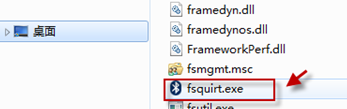
3.咱们不需要双击打开该项,而是右键点击该项,然后在出现的菜单中选择“创建快捷方式”,这样,这个快捷方式便会出现在桌面了。
4.之后我们打开开始菜单,然后在搜索框中输入shell:sendto并单击回车,之后便会出现一个文件夹,咱们将刚刚创建好的桌面的蓝牙设备复制到该文件夹中。

5.完成之后,我们再来使用传输功能,应该就可以看到蓝牙传输的选项了。
- 雨林木风win7旗舰版
- 雨林木风GHOST WIN7 SP1 32位稳定旗舰版V15.09_最新GHOST WIN7旗舰版
- 雨林木风win7 32位系统下载经典旗舰版v2017.10
- 雨林木风 GHOST WIN7 SP1 64位旗舰版V2016.09系统下载
- 雨林木风GHOST WIN7 SP1 X86装机旗舰版V2015.09_WIN7 32位旗舰版
- 雨林木风GHOST WIN7 SP1 64位旗舰版V2016.10系统下载
- 雨林木风win7纯净版
- 雨林木风GHOST WIN7 SP1 X64纯净版V15.12_雨林木风WIN7纯净系统
- 雨林木风GHOST WIN7 SP1 32位纯净版V2016.07_雨林木风WIN7纯净版系统
- 雨林木风GHOST WIN7 SP1 64位纯净版V2016.08_win7纯净版64位
- 雨林木风GHOST WIN7 SP1 64位纯净版V2016.11系统下载
- 雨林木风GHOST WIN7 32位旗舰纯净版 V2017.09
- 相关推荐
- 小编推荐
- 雨林木风系统下载
温馨提示:这里是下载地址,点击即可高速下载!
- Win7旗舰版
- Win7纯净版
- Win7系统排行
 深度技术 Ghost Win7 SP1 X86旗舰专业版(32位)2014.05 系统下载深度技术 Ghost Win7 SP1 X86旗舰专业版(32位)2014.05 系统下载
深度技术 Ghost Win7 SP1 X86旗舰专业版(32位)2014.05 系统下载深度技术 Ghost Win7 SP1 X86旗舰专业版(32位)2014.05 系统下载 中关村Ghost win7 旗舰版2014V3 最新 win7 32位系统下载中关村Ghost win7 旗舰版2014V3 最新 win7 32位系统下载
中关村Ghost win7 旗舰版2014V3 最新 win7 32位系统下载中关村Ghost win7 旗舰版2014V3 最新 win7 32位系统下载 雨林木风 GHOST WIN7 SP1 X64旗舰装机版(64位)2014.05 系统下载雨林木风 GHOST WIN7 SP1 X64旗舰装机版(64位)2014.05 系统下载
雨林木风 GHOST WIN7 SP1 X64旗舰装机版(64位)2014.05 系统下载雨林木风 GHOST WIN7 SP1 X64旗舰装机版(64位)2014.05 系统下载 雨林木风 GHOST WIN7 SP1 X86旗舰装机版(32位)2014.05 系统下载雨林木风 GHOST WIN7 SP1 X86旗舰装机版(32位)2014.05 系统下载
雨林木风 GHOST WIN7 SP1 X86旗舰装机版(32位)2014.05 系统下载雨林木风 GHOST WIN7 SP1 X86旗舰装机版(32位)2014.05 系统下载 番茄花园GhostWIN7 SP1 X86装机版2014.04 最新32位旗舰版下载番茄花园GhostWIN7 SP1 X86装机版2014.04 最新32位旗舰版下载
番茄花园GhostWIN7 SP1 X86装机版2014.04 最新32位旗舰版下载番茄花园GhostWIN7 SP1 X86装机版2014.04 最新32位旗舰版下载 新萝卜家园 GhostWin7_SP1 X86极速旗舰版(32位)v2014.05 系统下载新萝卜家园 GhostWin7_SP1 X86极速旗舰版(32位)v2014.05 系统下载
新萝卜家园 GhostWin7_SP1 X86极速旗舰版(32位)v2014.05 系统下载新萝卜家园 GhostWin7_SP1 X86极速旗舰版(32位)v2014.05 系统下载 电脑公司 GhostWin7_SP1 X64旗舰特别版(64位)v2014.05 系统下载电脑公司 GhostWin7_SP1 X64旗舰特别版(64位)v2014.05 系统下载
电脑公司 GhostWin7_SP1 X64旗舰特别版(64位)v2014.05 系统下载电脑公司 GhostWin7_SP1 X64旗舰特别版(64位)v2014.05 系统下载 技术员联盟 GhostWin7 Sp1 X64装机旗舰版(64位)2014.05 系统下载技术员联盟 GhostWin7 Sp1 X64装机旗舰版(64位)2014.05 系统下载
技术员联盟 GhostWin7 Sp1 X64装机旗舰版(64位)2014.05 系统下载技术员联盟 GhostWin7 Sp1 X64装机旗舰版(64位)2014.05 系统下载
- U盘装系统工具
- 重装系统工具
- 软件下载
